名刺は企業の資産です。顧客情報をデータとして1ヶ所に取り込み、いつでもどこでも社内で共有・活用できると、ビジネスチャンスに最適なアプローチができます。 個人で顧客情報を管理している企業や、個人パソコンで顧客情報を管理している企業にとても効果的です。
目次
(1)既定のコンタクトプロパティー、会社プロパティーご紹介
(2)カスタムプロパティーの作成
(3)HubSpotのプロパティーフィールドタイプ
(1)既定のコンタクトプロパティー
コンタクトのプロパティーは、コンタクトに関する情報 (コンタクトの E メールアドレス、コンタクトが最初に閲覧したページなど) が保存される場所です。
注:既定のコンタクトプロパティーのほとんどは編集できません。既定のプロパティーを編集する代わりに、カスタムプロパティーを作成します。カスタムプロパティーに関しては、(2)をご確認下さい。
コンタクトプロパティ、会社プロパティのほかにも、既定の取引プロパティー、既定のチケットプロパティーもございます。それらについては、別の実践にてご紹介します。
既定のコンタクトプロパティー
既定のコンタクトプロパティーを表示するには、
- HubSpotアカウントにて、[コンタクト] > [コンタクト]の順に進みます。
- 右上にある [アクション] ドロップダウンメニューをクリックして、[プロパティーを編集] を選択します。
各プロパティに関してご紹介します。
- コンタクト情報
- E メール情報
- ウェブアナリティクス履歴
- コンバージョン情報
コンタクト情報
- 年間売上高:会社の年間売上高。
- 顧客に転換した日付:コンタクトのライフサイクルステージが顧客に変更された日付。これは、HubSpotによってコンタクトごとに自動的に設定されます。
- リードになった日付:コンタクトのライフサイクルステージがリード に変更された日付。これは、HubSpot によってコンタクトごとに自動的に設定されます。
- MQL (マーケティング活動で獲得した見込み客) になった日付:コンタクトのライフサイクルステージが MQL に変更された日付。これは、HubSpot によってコンタクトごとに自動的に設定されます。
- SQL (セールス活動で獲得した見込み客) になった日付になった日付:コンタクトのライフサイクルステージが SQL に変更された日付。これは、HubSpot によってコンタクトごとに自動的に設定されます。
- サブスクライバーになった日付:コンタクトのライフサイクルステージがサブスクライバー に変更された日付。これは、HubSpot によってコンタクトごとに自動的に設定されます。
- エバンジェリストになった日付:コンタクトのライフサイクルステージがエバンジェリスト に変更された日付。これは、HubSpot によってコンタクトごとに自動的に設定されます。
- 商談になった日付:コンタクトのライフサイクルステージが商談 に変更された日付。これは、HubSpot によってコンタクトごとに自動的に設定されます。
- その他のライフサイクルになった日付:コンタクトのライフサイクルステージがその他 に変更された日付。これは、HubSpot によってコンタクトごとに自動的に設定されます。
- 市区町村:コンタクトが居住する市区町村。
- クローズ日:コンタクトが顧客 になった日付。このプロパティーは、取引や商談がクローズ済みの獲得商談としてマークされると、HubSpot によって自動的に設定されます。また手動やプログラムによっても設定できます。
- 会社名:コンタクトの会社の名前。これは、コンタクトに関連付けられている会社の[名前] プロパティーとは異なり、個別に設定できます。
- 会社規模:コンタクトの会社の規模。
- コンタクト担当者:コンタクトの担当者。これは、手動またはワークフローを使用して設定できます。
- 国:コンタクトが居住する国。これは、インポート、フォーム、または統合を介して設定できます。
- 作成日:コンタクトがシステムに入力された日付。
- クローズまでの日数:コンタクトが作成された日から顧客としてクローズされるまでの日数。これは HubSpot によって自動的に設定され、セグメント化やレポートに使用できます。
- E メール:コンタクトの主な E メールアドレス。
- FAX 番号:コンタクトの主な FAX 番号。
- 名:コンタクトの名。
- HubSpot スコア:コンタクトのセールス対応準備の資格を示す数値。HubSpot のリードスコアリングツールで設定できます。
- HubSpot チーム:コンタクト担当者に割り当てられたチーム。
- 業種:会社の業種。
- IP アドレス:コンタクトの IP アドレス。
- 役職名:コンタクトの役職名。
- 姓:コンタクトの姓。
- ライフサイクルステージ:マーケティング/セールスプロセスで、コンタクトがどの段階にあるのかを示すプロパティー。インポート、フォーム、ワークフローを介して設定できます。また、コンタクトごとに手動でも設定できます。
- メッセージ:コンタクトがフォームに入力するメッセージやコメントに使用される既定のプロパティー。
- 携帯電話番号:コンタクトの携帯電話番号。
- 従業員数:会社の従業員数。
- 担当者割り当て日:コンタクトに担当者が割り当てられた直近の日付。これは HubSpot によって自動的に設定され、セグメント化やレポートに使用できます。
- ペルソナ:コンタクトのペルソナ。
- 電話番号:コンタクトの主な電話番号。
- 郵便番号:コンタクトの郵便番号。
- 優先言語:コンタクトがコミュニケーションで使用する言語として優先する言語。これは、インポート、フォーム、または統合を介して設定できます。
- 敬称:コンタクトに宛ててコミュニケーションを取るときに使用する称号。
- 都道府県/地域:コンタクトが居住する都道府県。
- 番地:コンタクトの町名番地 (ビル名や部屋番号を含む)。
- ウェブサイト URL:コンタクトの会社のウェブサイト。
- リードのステータス:コンタクトや会社がリードとして購買サイクル内にいることを示すプロパティー。リードのステータス とライフサイクルステージ の違いについて詳細をご確認ください。
- 売上高合計:クローズ済みの獲得商談としてマークされたすべての取引の合計金額 (ドル)。
- 最近の取引クローズ日:コンタクトに関連付けられている、最後にクローズ済みの獲得商談としてマークされた取引の日付。
- 関連付けられている取引:コンタクトに関連付けられている取引の合計数。
- 最近の取引金額:コンタクトに関連付けられている、最後にクローズ済みの獲得商談としてマークされた取引の金額。
- 連絡の回数:コンタクトに対して行ったセールス E メール送信またはセールスコールの合計回数。
- 営業アクティビティ数:コンタクトに関して記録されている営業アクティビティ (コメント、コール、E メール、ミーティング、タスク) の合計数。
- 最初の取引の作成日:コンタクトが関連付けられた最初の取引の日付。
- 前回のアクティビティ日:コンタクトのレコードに前回コメント、コール、セールス E メール、ミーティング、タスクが記録された日時。これは、レコードに記録された時点でアクティビティに設定された日付/時刻に基づき、HubSpot によって自動的に設定されます。たとえば、ユーザーが昨日のコールをレコードに記録すると、レコード内の [前回のアクティビティ日] プロパティーには昨日の日付が設定されます。
- 次回のアクティビティ日:コンタクトに対して次に予定されているアクティビティの日付。これは、コンタクトレコードに記録されたユーザーアクションに基づき、HubSpot によって自動的に設定されます。アクティビティには、[ログ] 機能を使用して将来のコール、セールス E メール、ミーティングを記録すること、および今後のタスクの作成や、今後のミーティングのスケジュールを設定することが含まれます。
- 前回の連絡:コンタクトに対して前回コール、セールス E メール、ミーティングが行われた時刻。これは、コンタクトレコードに最後に記録されたアクティビティの日付に基づき、HubSpot によって自動的に設定されます。たとえば、ユーザーが前の日に行ったコールをレコードに記録すると、レコード内の [前回の連絡] プロパティーには昨日の日付が設定されます。
- 最近セールス E メールがクリックされた日 (Sales Hub Professional および Enterprise のみ):コンタクトが前回セールス E メールをクリックした日付。
- 最近セールス E メールが開封された日:コンタクトが前回セールス E メールを開封した日付。
- 最近セールスEメールに返信があった日:コンタクトが接続された G Suite または Outlook 365 の E メールアカウントから前回セールス E メールに返信した日付。
- シーケンスに登録済み (Sales Hub Starter、Professional、および Enterprise のみ):コンタクトがシーケンスに登録済みであるかどうかを示します。コンタクトが現在シーケンスに登録されていると、自動的に「true」に設定されます。
- 前回のミーティングの予約日:ミーティングリンクを通じてコンタクトとのミーティングが前回予約された日付。
- 前回のミーティングの予約キャンペーン:ミーティングツールを通じて前回予約されたミーティングのキャンペーン (送信された特定の E メールなど)。
- 前回のミーティングの予約メディア:ミーティングツールを通じて前回予約されたミーティングのメディア (E メール、ウェブサイトなど)。
- 前回のミーティングの予約ソース:ミーティングツールを通じて前回予約されたミーティングのソース (PQL E メール、ウランディングページなど)。
- 誕生日:誕生日。
- 結婚歴:結婚歴。
- 会社規模:会社規模。
- 学位:広学位。
- 研究分野:研究分野。
- 学校:学校名。
- 開始日:開始日。
- 卒業日:卒業日。
注:[前回のミーティングの予約キャンペーン]、[前回のミーティングの予約メディア]、[前回のミーティングの予約ソース] の各プロパティーは、ミーティングリンクに UTM トラッキングパラメーターが追加されている場合にのみ値が取り込まれます。
E メール情報
他のコンタクトプロパティーとは異なり、[E メール情報] にリストされる ([ワークフローに登録済み] を除く) プロパティーはコンタクトの E メールアドレスに関連付けられます。何らかの理由で E メールアドレスが変更された場合 (コンタクトの作成、復元、マージなどが行われた場合)、これらのプロパティーは新しい E メールアドレスでの値で更新され、古い E メールアドレスでの値が上書きされます。
注:これらのプロパティーは、Marketing Hub プラットフォームを使用して送信された E メールに基づき、HubSpot によって自動的に設定されます。HubSpot Sales Hub での既定のプロパティーは、別のセクションに表示されます。
- ワークフローに登録済み:コンタクトがいずれかのワークフローに現在登録されているかどうかを示します。
- E メールアドレスを隔離済み:現在の E メールアドレスが不正使用防止の理由によって隔離されており、このアドレス宛に送信されるマーケティング E メールがブロックされることを示します。
- E メールの確認ステータス:コンタクトの E メール受信資格のステータス。
- 配信されたマーケティング E メール:現在の E メールアドレスに配信されたマーケティング E メールの数。これは、HubSpotによって自動的に設定されます。
- バウンスされたマーケティング E メール:アカウントから送信されて、ハードバウンスまたはソフトバウンスされたマーケティング E メールの数 (この数には、 グローバルバウンスは含まれません。グローバルバウンスとは、何らかの変わることのない理由 (無効な受信者など) で HubSpot のシステム内のすべての アカウントで送達されない E メールのことです)。
- 開封されたマーケティング E メール:開封されたマーケティング E メールの数。この値は E メールあたり最大 1 回加算されます。同じ E メールが複数回開封されても、この値は 1 増分されるだけです。
- クリックされたマーケティング E メール:リンクがクリックされたマーケティング E メールの数。この値は E メールあたり最大 1 回加算されます。同じリンクが複数回クリックされた場合や、同じ E メール内の複数のリンクがクリックされた場合でも、この値は 1 増分されるだけです。
- 最初のマーケティング E メール送信日:マーケティング E メールの別を問わず、初めてマーケティング E メールが配信された日付。
- 最初のマーケティング E メール開封日:マーケティング E メールの別を問わず、初めてマーケティング E メールが開封された日付。
- 最初のマーケティング E メールクリック日:マーケティング E メールの別を問わず、初めてマーケティング E メールのリンクがクリックされた日付。
- 前回のマーケティング E メール送信日:マーケティング E メールの別を問わず、前回マーケティング E メールが配信された日付。
- 前回のマーケティング E メール開封日:マーケティング E メールの別を問わず、前回マーケティング E メールが開封された日付。
- 前回のマーケティング E メールクリック日:マーケティング E メールの別を問わず、前回マーケティング E メールのリンクがクリックされた日付。
- 前回のマーケティング E メール名:前回送信されたマーケティング E メールの名前。
- すべての E メールをサブスクライブ解除済み:現在の E メールアドレスがアカウントのすべての E メールからオプトアウトしていることを示します。
- オプトアウトされた E メール:[E メールタイプの名前]:現在の E メールアドレスが指定のタイプの E メールからオプトアウトしていることを示します。
- 最終エンゲージメント以降の送信数:前回のエンゲージメント (開封またはリンククリック) 以降に送信されたマーケティング E メールの数。
ウェブアナリティクス履歴
- 平均ページビュー数:コンタクトが閲覧する平均ページ数。これは、HubSpot によってコンタクトごとに自動的に設定されます。
- 初回参照ページ:ウェブサイトでコンタクトが表示した最初のページ。これは、HubSpot によってコンタクトごとに自動的に設定されます。
- 初回参照サイト:コンタクトをウェブサイトに導いた最初のウェブサイト。これは、HubSpot によってコンタクトごとに自動的に設定されます。
- 最初の接触でコンバージョンを得たキャンペーン:このコンタクトのファーストタッチ作成のきっかけとなったキャンペーン。
- 前回の参照ページ:ウェブサイトでコンタクトが表示した最後のページ。これは、HubSpot によってコンタクトごとに自動的に設定されます。
- 前回の参照サイト:コンタクトをウェブサイトに導いた最後のウェブサイト。これは、HubSpot によってコンタクトごとに自動的に設定されます。このアナリティクスプロパティーは最後に表示されたページを示すため、このサイトは内部のサイトである場合も外部のサイトである場合もあります。
- 最後の接触でコンバージョンを得たキャンペーン:このコンタクトのラストタッチ作成のきっかけとなったキャンペーン。
- イベント完了数:コンタクトが経験したすべてのイベントの合計数。これは、HubSpot によってコンタクトごとに自動的に設定されます。
- ページビュー数:ウェブサイトでコンタクトが閲覧したすべてのページの合計数。これは、HubSpot によってコンタクトごとに自動的に設定されます。
- セッション数:コンタクトがウェブサイトで行ったセッションの合計数。これは、HubSpot によってコンタクトごとに自動的に設定されます。
- オリジナルソース:コンタクトがウェブサイトを見つけたときに経由した最初の既知のソース。これは、HubSpot によって自動的に設定されます。このプロパティーのオプションを編集することはできませんが、個々のオリジナルソース の値はどのオプションにも手動で変更できます。
- オリジナルソースドリルダウン 1:コンタクトがウェブサイトを最初に見つけたときに経由したソースに関する追加情報 (値の例)。これは HubSpot で自動的に設定され、コンタクトに応じて手動で変更することはできません。以前のラベルは「オリジナルソースデータ 1」でした。
- オリジナルソースドリルダウン 2:コンタクトがウェブサイトを最初に見つけたときに経由したソースに関する追加情報 (値の例)。これは HubSpot で自動的に設定され、コンタクトに応じて変更することはできません。以前のラベルは「オリジナルソースデータ 2」でした。
- 初回参照日時:コンタクトがビジネスとのインタラクション (ウェブサイト訪問、フォーム送信、手動によるコンタクト作成またはインポート) を初めて行った日時。これは、HubSpot によってコンタクトごとに自動的に設定されます。
- 前回参照日時:コンタクトが最後にウェブサイトのページを閲覧した日時。これは、HubSpot によってコンタクトごとに自動的に設定されます。
- 初回セッション日時:コンタクトが初めてウェブサイトを訪問した日時。これは、HubSpot によってコンタクトごとに自動的に設定されます。
- 前回セッション日時:コンタクトが最後にウェブサイトを訪問した日時。これは、HubSpot によってコンタクトごとに自動的に設定されます。
コンバージョン情報
- 初回コンバージョン:コンタクトが送信した最初のランディングページとフォーム。
- 初回コンバージョン日:コンタクトが初めてフォームを送信した日。
- IP の市区町村:コンタクトがフォームを記入した際に IP アドレスによって報告された市区町村。これは HubSpot によって自動的に設定され、セグメント化やレポートに使用できます。
- IP の国:コンタクトがフォームを記入した際に IP アドレスによって報告された国。これは HubSpot によって自動的に設定され、セグメント化やレポートに使用できます。
- IP の国コード:コンタクトの IP アドレスによって報告された都道府県コードまたは地域コード。これは HubSpot によって自動的に設定され、セグメント化やレポートに使用できます。
- IP のタイムゾーン:コンタクトの IP アドレスによって報告されたタイムゾーン。これは HubSpot によって自動的に設定され、セグメント化やレポートに使用できます。 このプロパティーは、E メールのタイムゾーン送信機能でコンタクトのタイムゾーンを判別するために使用されます。
- 送信された実際のフォーム数:コンタクトが送信した個別の HubSpot フォーム、ポップアップフォーム、収集されたフォームの数。
- 最近のコンバージョン:コンタクトが送信した最後のランディングページとフォーム。
- 最近のコンバージョン日:コンタクトが最後にフォームを送信した日。
会社のプロパティー
更新日時 12月 21, 2018
HubSpot には、企業に関する重要な情報が格納されている既定の会社のプロパティーがあります。カスタムの会社のプロパティーを作成して、自社のビジネスニーズに応じた情報を取得することもできます。
以下、各プロパティに関してご紹介します。
- 会社情報
- ソーシャルメディア情報
- ウェブアナリティクス履歴
会社情報
- 会社概要: 会社についての簡単な説明。
- 年間売上高*: 会社の実際または推定の年間売上高。
- 関連付けられているコンタクト: 会社に関連付けられたコンタクトの数 (自動入力)。
- 関連付けられている取引: 会社に関連付けられている HubSpot CRM の取引の数 (自動入力)。
- 市区町村*: 会社が所在する市区町村。
- クローズ日: 会社が顧客になった日付。
- 会社のドメイン名: 会社のウェブサイトドメイン。このドメインを使用して、企業に関する基本情報が HubSpot Insights から提供されます。ドメイン名が入力されると、アスタリスク (*) でマークされたプロパティーがすべて HubSpot Insights によって自動的に入力されます。
- 会社の担当者: 会社が割り当てられている HubSpot ユーザー。カスタム HubSpot ユーザープロパティーを作成することで、追加のユーザーを会社レコードに割り当てることができます。
- 国*: 会社が所在する国。
- 作成日: 会社がアカウントに追加された日付。
- 説明*: 会社のミッションと目標に関する短い記述。
- 最初のコンタクト作成日: この会社の最初のコンタクトがアカウントで作成された日付。これは、会社の作成日のプロパティーより前の日付になる場合があります (自動入力)。
- 最初の取引の作成日: この会社のコンタクトに最初の取引が作成された日付 (自動入力).
- 業種*: 会社が運営する事業の種別。このプロパティーには、およそ 150 件の定義済みオプションがありますが、ニーズに合わせてカスタムオプションを追加できます。
- 公開*: 会社の株式が公開されていることを示します。
- 前回の連絡: この会社について記録された最近のコール、E メール、またはミーティングのタイムスタンプ (自動入力)。
- 前回の変更日: この会社のプロパティーが変更された日時 (自動入力)。
- リードのステータス: 会社の売上、予測、またはアウトリーチのステータス。既定では、このプロパティーには 5 つのオプション ([新規]、[オープン]、[進行中]、[オープン取引]、[見込みなし]) がありますが、必要に応じて追加、削除、または変更できます。
- ライフサイクルステージ: この会社に関連付けられている任意のコンタクトの最上位のライフサイクルステージ (サブスクライバー、リード、MQL (マーケティングリード)、SQL (営業リード)、商談、顧客、エバンジェリスト、その他)。
- 名前*: 会社の名前。
- 次回のアクティビティ日: この会社の次回に予定されているアクティビティの日付 (自動入力)。
- 前回のコメント更新: この会社についてコメントが更新された最後のタイムスタンプ (自動入力)。
- 子会社数: この会社の子会社の数。
- 従業員数*: この会社に勤務している人の数。
- 担当者割り当て日: 会社担当者が会社に割り当てられたときのタイムスタンプ (自動入力)。
- 親会社: 会社の親会社の会社 ID
- 電話番号*: 会社の主回線の電話番号。
- 郵便番号*: 会社の郵便番号。
- 最近の取引金額: 成立としてクローズされた最後に関連付けられた取引の金額 (自動入力)。
- 最近の取引クローズ日: 成立としてクローズされた最後に関連付けられた取引の日付 (自動入力)。
- 都道府県/地域*: 会社が所在する都道府県または地域。
- 番地*: 会社の番地。
- 番地 2 *: 会社の追加の住所情報。
- タイムゾーン*: t会社または組織が所在するタイムゾーン。
- 調達した総資金*: 会社によって調達された金額。
- 売上高合計: 会社または組織でクローズされた取引の合計金額 (自動入力)。
- タイプ: あなたと会社との関係 (プロスペクト、パートナー、リセラー、ベンダーなど)。
- ウェブサイト URL *: 会社のウェブアドレス。
- 設立年*: 会社が設立された年。
ソーシャルメディア情報
- Facebook の会社ページ*: 会社の Facebook ページの URL。
- Facebook ファン: 会社の Facebook のファン数。
- Google +ページ: 会社の Google + ページの URL。
- LinkedIn プロフィール*: 会社の LinkedIn プロフィール。
- LinkedIn 会社ページ*: 会社の LinkedIn ページの URL。
- Twitter プロフィール: 会社の Twitter プロフィール。
- Twitter のフォロワー数: 会社の Twitter フォロワー数。
- Twitter ハンドル*: 会社の Twitter ハンドル。
ウェブアナリティクス履歴
- クローズまでの日数: 会社がアカウントに追加された日から顧客になった日までの日数 (自動入力)。
- ページビュー数: この会社に関連付けられているすべてのコンタクトのページビューの合計数 (自動入力)。
- セッション数: この会社に関連付けられているすべてのコンタクトのセッションの合計数 (自動入力)。
- オリジナルソースデータ 1: この会社の初期のアクティビティで使用されたコンタクトのオリジナルソースに関する情報。
- オリジナルソースデータ 2: この会社の初期のアクティビティで使用されたコンタクトのオリジナルソースに関する追加情報。
- オリジナルソース: この会社の初期のアクティビティで使用されたコンタクトのソース (オーガニック検索、検索連動広告リファーラル、E メールマーケティング、ソーシャルメディア、リファーラル、その他のキャンペーン、直接トラフィック、またはオフラインソース)。
- 最初参照日時: この会社に関連付けられているコンタクトの最初のアクティビティ (自動入力)。
- 最終参照日時: この会社に関連付けられている任意のコンタクトの最新のアクティビティ (自動入力)。
- 初回セッション日時: この会社に関連付けられたコンタクトによる初回訪問の時間 (自動入力)。
- 前回セッション日時: この会社に関連付けられたコンタクトの最近のセッションの日時 (自動入力)。
(2)カスタムプロパティーの作成
HubSpotでは、コンタクト、会社、取引、チケットに関する情報はプロパティーに保存します。HubSpotアカウントには、デフォルトでいくつかのコンタクト、会社、取引、チケットのプロパティーを用意していますが、各々のビジネスにおけるマーケティング、セールス、サービスプロセスの情報を収集するために、新たなプロパティーが必要な場合があります。その際はカスタムプロパティで項目を作成して下さい。
新しいカスタムプロパティを作成するには次の手順を実行します:
注:カスタムプロパティで作成した項目は、フォームの項目としてご利用いただけます。
- HubSpotアカウントにて、ナビゲーションバーに表示される[設定アイコン
 ]をクリックします。
]をクリックします。 - 左のサイドバーメニューの中から[プロパティー]を開きます。
- オブジェクトタイプのタブをクリックしてプロパティーを作成します。
- 右上の[トピックを作成] をクリックします。
- 右側のペインで、プロパティーを設定します。
- ラベル: レコードに内部表示されるプロパティーの名前。HubSpotフォームのフィールドとして使用する場合には、そのプロパティーの外部的なデフォルトのフォームフィールドラベルにもなります。
- 内部名: プロパティーの API 識別子。これは一意であり、プロパティーの作成後には編集できません。コンタクトプロパティーに設定した元のラベルに基づいて自動的に決定されます。Salesforceコネクタによりカスタムプロパティーが作成されている場合、HubSpotは自動的に、HubSpotのプロパティー名の末尾に「__c」を付けます(Salesforceカスタムフィールド名の命名規則も同じです)。
- 説明: プロパティーに関する短い説明で、内部でのみ使用されます。
- グループ: プロパティーは、整理しやすいようにすべてグループに保存されています。既定のグループまたはカスタムグループを選択します。
- フィールドタイプ: 収集する情報のタイプに基づいて、プロパティーのフィールドタイプを選択します。詳細は(3)をご確認下さい。
- フォームで表示: これはデフォルトで有効になっています。フォーム、ポップアップフォーム、ボットで使用できるプロパティを使用したくない場合は、[フォームで表示] ボックスをクリアにします。
- [作成] をクリックして下さい。
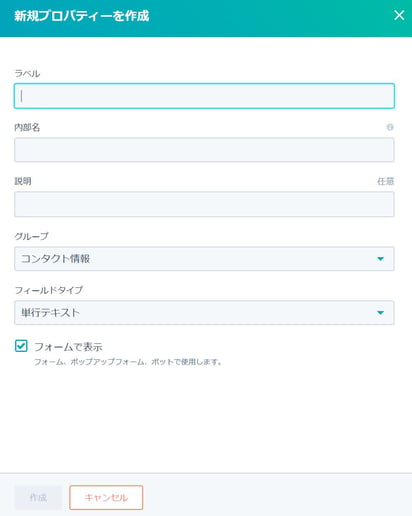
(3)HubSpotのプロパティーフィールドタイプ
HubSpot でカスタムプロパティを作成する場合、プロパティを収集して保存する情報のタイプに応じて、フィールドタイプを選択します。HubSpot には 10種類のプロパティーフィールドタイプがあります。
- 1つのチェックボックス: オンとオフの 2 つのオプションを格納します。プロパティ値を厳密に true または false にする必要がある場合によく使用されます。フォームでは、1 つのチェックボックスとして表示されます。
- 複数のチェックボックス: いくつかの、通常は関連するオプションが含まれているチェックボックスを保存します。フォームでは、「該当するものをすべて選択してください」というヘルプテキストとともに使用されることがよくあります。
- 日付選択カレンダー: 日付値を格納します。フォームでは、訪問者が標準形式で特定の日付を入力できるようにするために使用されます。
- ファイル: コンタクトに関連付けられているファイルを格納します。フォームでは、訪問者が送信時にファイルをアップロードできるようにするために使用されます。アップロードされたファイルのリンクは、各コンタクトレコードから利用できます。このプロパティータイプは、コンタクトプロパティにのみ使用できます。
- 数値: 数字の文字列または数値を 10 進数または科学的表記で格納します。数値プロパティによるリストまたはワークフローのセグメント化では、フィルターに小数点または負の数字を使用できません。
- ラジオボタン: いくつかのオプションを保存しますが、1 つのオプションのみを値として選択できます。このフォームでの機能は、フィールドを選択するという点でドロップダウンと似ていますが、表示はまったく異なります。
- ドロップダウン選択: いくつかのオプションを格納しますが、1 つのオプションのみを値として選択できます。このフォームでの機能は、フィールドを選択するという点でラジオボタンと似ていますが、表示はまったく異なります。
- 単行テキスト: 単語、句、文など、任意の英数字文字列を格納します。
- 複数行テキスト: 段落や項目のリストなど、複数の英数字文字列を格納できます。
- HubSpot ユーザー: アカウント内の HubSpot ユーザーのリストを格納します。1 人の HubSpot ユーザーのみを値として選択できます。
ワンポイントアドバイス
- Sansanなどの名刺管理アプリを使用し、スキャンした名刺のデータをHubSpotと連携することが可能です。(Sansanとの連携は開発が必要になります)
- 有償のプランでは担当者のチーム管理が可能です。
- Google、office365とのメール連携が可能です。メールのやりとりはトラッキングできます。